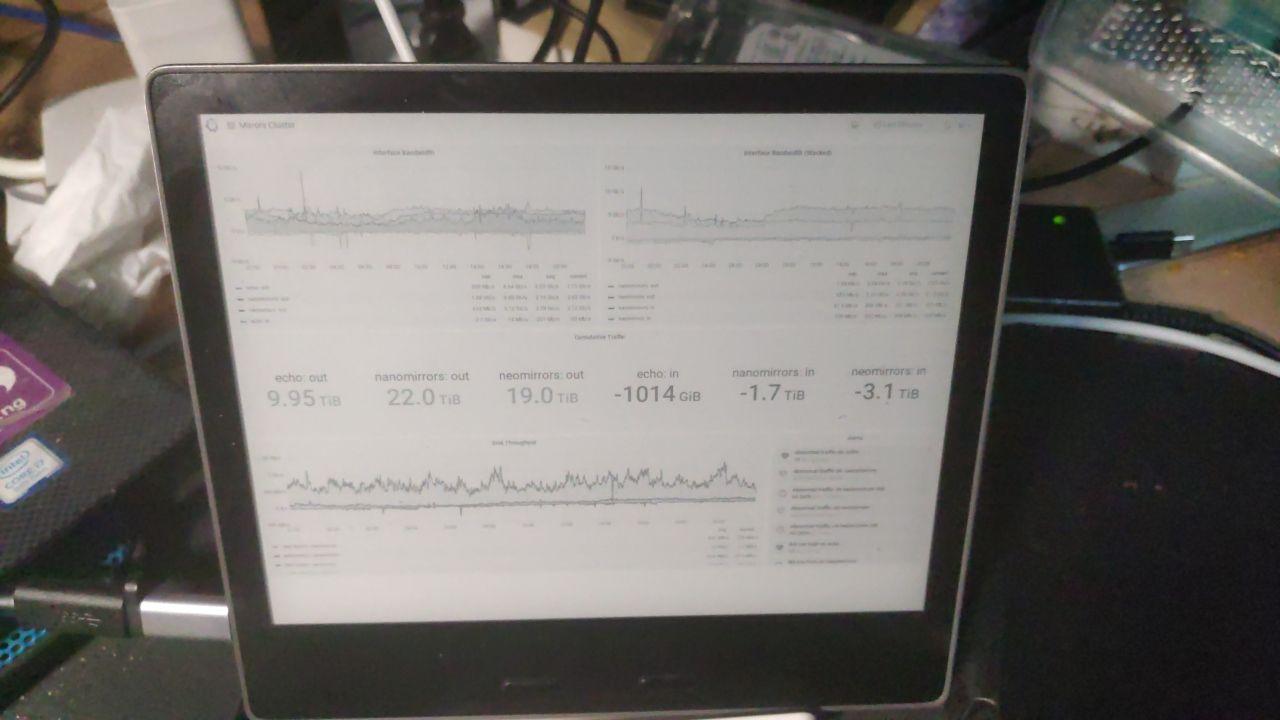
前言
最近又开始摸鱼。很久以前有个通知中心的想法(目前这个想法在另一个项目中实现),主要是我注意到我拥有的屏幕并不少(手机平板小电脑Kindle),那么怎么显示这些通知呢;在想这个想法的时候,突然发现,我的 Kindle 还没法自由掌控呢,于是我开始折腾。
然后有幸越狱(最近刚出了一个利用方式,影响范围还很广,很久没开机的 Kindle 可能都可以利用),有幸拿到 ssh(指中途被自动更新打断差点吓死),有幸摸清了一些服务,有幸找到网络上一系列 边边角角 的技术讨论,结合自己一些 Linux 使用经验,整理了以下路径。
此处是博文,本项目地址在 https://github.com/ZenithalHourlyRate/kindle
kindle 越狱/ssh
这个参考 https://bookfere.com/post/tag/kindle%E8%B6%8A%E7%8B%B1 即可。
做完这步之后,你能熟练地通过 usb 来 ssh 上你的机器。通过 wifi 的方式需要在更改 iptables 之后做到(清华校园网特性)
我的体验就几点
- 在拿出吃灰的 Kindle 查看固件时以及走流程之后直到 Hotfix,都要开启飞行模式!不然自动更新了都没法哭;
- 我在 Hotfix 并装了几个插件后,立即被自动更新了,KUAL 就打开失败了,然后只能重装了一次插件(应该是自动更新覆盖了一些文件);
- 要装这个插件:usbnet。首先要使它开机自启「Enable SSH at boot」,这很重要!这是我们之后长期的调试方式!注意到 KUAL 中 usbnet 的「Toggle USBNetwork 」,这个是用来切换模式,USBMS 和 USBNET,前者就是插上以后能挂载盘(USB Mass Storage),后者插上去以后
ip l多出一个新的 interface(具体名称请自己替换),然后可以这样访问机器1
2
3ip l set enp0s20f0u2 up
ip a a 192.168.15.1/24 dev enp0s20f0u2
ssh root@192.168.15.244 - 这种模式切换是跨启动的,所以说在切换了一次以后,查询一下状态,之后便不用调整了;不过建议多切换一下模式,体验程序的工作方式
- KUAL USBNET 中显示的状态是当前的状态,而不是点击以后进入的状态
- 此时先不要开换用 openssh,继续使用 dropbear,等到换了端口以后再换服务器
- 装一个禁止休眠的 helper,在休眠后 usb网卡会掉线,从而 ssh 掉线
然后一些评论:
- 网上有说弹出但不物理拔出 Kindle 来启动 usbnet 的方法,这个方法在 Linux 下似乎不是很好操作
- 有很多同学热衷于装很多插件,但实际上在 kindle 自己的服务框架内跑服务,是非常吃内存的,在 kindle 完全开机后,我只剩余100M以下的内存,但在关掉 kindle 自己的框架以后,我能剩余接近 300M 的内存。举个例子,自定义屏保插件在每次屏保时会消耗 30~80M 的内存,还不会自动 GC(当时我拿着
top监控,就怕 oom 了) - 作为 Linux 用户,我们的最终目的就是要干掉 Kindle 的主服务,然后跑自己的服务。网上有一些 chroot 装 Arch Linux/Debian 的帖子,我为内存而担心啊。
- 不过我们不要完全抛弃 Kindle 的主服务,比如其提供的亮度调整,Wifi 连接,还是能帮助我们很多的。
- 经过探索,发现这个内核不支持 IPv6,也不支持 tun/tap ,对于不能进入我的内网,我表示遗憾。
调整 IP 桌子
注意到 /etc/upstart/network.conf 中有 iptables-restore < /etc/sysconfig/iptables,我们查看文件可见几个关键规则
1 | *filter |
我们需要调整一些规则,比如放行我的 ssh 端口(usbnet 这个插件在启动时会自己加规则,所以不需要给 22 加规则),比如放行 icmp。注意,在调整前建议备份。
1 | -A INPUT -i wlan0 -p tcp -m tcp --dport <my_ssh_port> -j ACCEPT |
更改 ssh 端口
重启或手动调整 iptables 规则,确保这时候我们的桌子是正确的。
这时候修改 /mnt/us/usbnet/etc/sshd_config (该配置不影响 dropbear) 中的端口为 <my_ssh_port>,然后在命令行中手动启动 /usr/sbin/sshd ,尝试是否能连接,如果能连接,则在 KUAL USBNET 中将默认启用的 ssh 设置为 openssh。
调整后建议重启以验证并再次尝试 ssh,确保服务如预期进行。
DDNS
创建 /etc/upstart/ddns 的脚本(记得 chmod +x)(或者可以放在其他位置,比如 /usr/local/bin/,但不能放在 /tmp/root 中),内容为你的 DDNS 提供商的脚本,之后在 /etc/crontab/root 创建 */5 * * * * /etc/upstart/ddns 的项目。
建议先手动运行相关脚本,测试脚本的正确性。
swapfile
由于内存捉急,我开了一个 swapfile。注意,该文件不能在根 / 下!根下空间不多。
1 | dd if=/dev/zero of=/mnt/base-us/swapfile bs=1M count=200 |
然后在 /etc/fstab 的最后加上
1 | /mnt/base-us/swapfile none swap defaults 0 0 |
但是观测发现 Kindle 并不会自己挂载 swap,所以我们需要一个 helper 在开机后执行 swapon -a,这个参考 zhelper 文件夹(还没写)。安装方法就是将 zhelper 目录放在 /mnt/base-us/extensions 目录下。
状态屏
这个的主要灵感是 https://github.com/mpetroff/kindle-weather-display/blob/master/kindle/display-weather.sh,发现了其中有展示图片的方法。
目前的架构是,Kindle的主服务框架依然开机自启,以便我们进行必要的调整(比如连接 Wifi,调整亮度),我们在 KUAL 中通过 Helper 启用该模式(会关闭电源管理),而这个文件的更新是通过服务器 scp 到 Kindle上实现的 (约定位置为 /tmp/screen.png),并触发相关渲染任务(当然也可以 Kindle 轮询实现,请 PR)。由于主服务未关,我们可以随时切换到主服务中进行调整。
这样在 Kindle 闲置时能自动 播放 屏保,非常有意思(不过也相对耗电了)
当然我们也提供了关闭主服务(Close Framework)的方法,如果想要在重启主服务,需要重启或 ssh kindle initctl start framework。
该服务的安装方法是将 screen/extensions/screen 文件夹放在 /mnt/us/extensions 文件夹下;将 screen/screen 文件夹放在 /mnt/us/ 文件夹下。
由于图片的收集和渲染是服务端实现的,我们只需要保证传输到 Kindle 上的格式符合其需求,我们提供了一个帮助脚本 scripts/png8.sh ,方便转换图片。需要自行修改脚本中的分辨率。
同时提个了一个样例部署脚本 scripts/server.sh。
杂项
- 在翻
/etc/network/interfaces发现bnep0,注意到被闲置的蓝牙 /var/log/messages是整个系统启动的 log,可以用这个查看 Kindle 的服务启动顺序。- 服务的错误信息都在
/tmp/some\_app.err中 - 类似于
systemctl,Kindle 有initctl
未来可能的方向
- 安装 Debian/Arch Linux
- 更换内核,开启 IPv6 / TUNTAP 的支持
- 给 Kindle 上蓝牙组网